Microsoft Office Word 2007默认保存格式为docx文档,虽然比起旧的doc格式文档有体积小等优点。不过低版本的Word(比如Word 2003)却必须通过安装兼容补丁(Microsoft Office Compatibility Pack for Word, Excel, and PowerPoint 2007 File Formats)后才能识别,因此许多人还是希望能将其默认保存格式更改为doc文档。通过以下步骤可以实现:
打开Word 2007,新建一空白文档,不要输入任何内容,依次点击左上角的Microsoft Office 2007徽标→“Word选项”,切换到“保存”标签页,在“将文件保存为此格式”的下拉菜单中选择“Word 97-2003文档(*.doc)”(图1),“确定”后退出,再关闭该空白文档,以后所有新建文档默认保存格式即更改为.doc文档。此法同样适用于 Microsoft Office 2007的其它组件。

Microsoft Office Word 2007中添加快速打印按钮
与Microsoft Office Word 2007 Beta 2相比,正式版的Microsoft Office Word 2007快速访问工具栏少了个“快速打印”按钮,这给初次使用Microsoft Office Word 2007的新手带来小小的不便,因为往往要费些功夫才能找到有关打印的选项。其实可以通过自定义的方法在快速访问工具栏中添加“快速打印”按钮(图2),当然还可以根据需要添加“打印预览”等其它按钮。
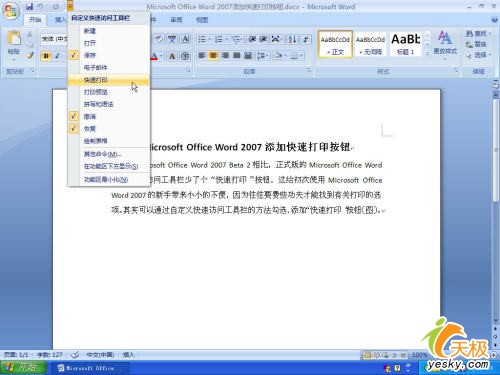
Microsoft Office 2007兼职硬件诊断
打开Microsoft Office 2007某一组件,以WORD 2007为例,点击Office徽标按钮,选择“Word选项”,再依次选择“资源”→“诊断” →“继续” →“开始诊断”(如果不能运行 Office 程序,可以单击“开始”菜单,依次指向“所有程序” →“Microsoft Office” →“Microsoft Office 工具”,然后单击“Microsoft Office 诊断”)。
在这一诊断过程中,主要测试硬盘及内存的问题,其中硬盘测试主要依赖于硬盘的自监控、分析与报告技术 (SMART) 功能(SMART 是某些磁盘驱动器制造商提供的一种功能,可以预先通知用户硬盘存在潜在故障)。而内存诊断主要验证计算机的随机存取内存 (RAM) 的完整性(图3)。
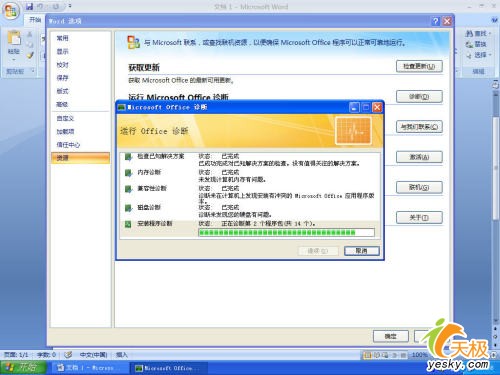
中文输入法状态下也可输入省略号
许多人都误以为:在Word中,只有切换到英文输入法状态下才可以输入省略号,否则敲击键盘上的“.”键,就只能输入中文标点符号中的句号而非英文的省略号了。其实不然,在中文输入法状态下只要同时按下“Ctrl+Alt+.”键也可以快速输入省略号。
Word中另法输入罗马数字
在Word中,用“插入”→“符号”的方法可以输入不大于XII的罗马数字。还有一种方法则是:多次同时按下“Ctrl+Alt+L”键,从第八次起就开始出现连续的罗马数字,用此法输入的罗马数字则没有大小限制。
| Word教程网 | Excel教程网 | Dreamweaver教程网 | Fireworks教程网 | PPT教程网 | FLASH教程网 | PS教程网 |
| HTML教程网 | DIV CSS教程网 | FLASH AS教程网 | ACCESS教程网 | SQL SERVER教程网 | C语言教程网 | JAVASCRIPT教程网 |
| ASP教程网 | ASP.NET教程网 | CorelDraw教程网 |
 QQ:2693987339(点击联系)购买教程光盘
QQ:2693987339(点击联系)购买教程光盘